
神奇视频转GIF软件 V1.0.0.173 官方版[图像软件]

- 运行环境:
软件语言:简体中文
软件类型:图像软件
授权方式:免费
推荐星级:
官方主页:www.233122.com
图片预览: 【一键转帖到论坛】
【一键转帖到论坛】
插件情况:
解压密码:www.xiamiku.com
软件大小:5.00 MB
更新时间:2020-01-07 22:36:00
下载统计:载入数据 ...
赞助商链接
本软件是由七道奇为您精心收集,来源于网络转载,软件收录的是官方版,软件版权归软件作者所有,本站不对其观点以及内容做任何评价,请读者自行判断,以下是其具体内容:
神奇视频转GIF软件是北京神奇像素科技有限公司开发的一款简单、易用、高效的GIF动图制作软件。有了它,您可以轻松将视频、视频中的片段录制下来,然后软件自动将其转换成GIF动图!

【软件特点】
1、能将视频剪辑转换成小的GIF文件;
2、该视频转GIF图片软件能为GIF裁剪大小或调整帧数;
3、添加多个标题或叠加到 GIF 图像;
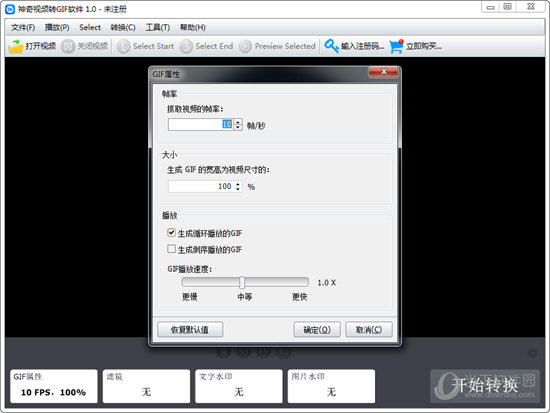
4、创建GIF图像具有所需自动或手动设置的帧数和帧延迟;
5、更改循环方向,如正常回放、反向回放等;
6、更改为GIF的环路数量;
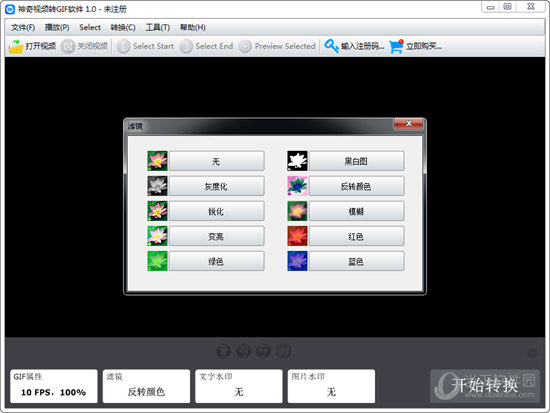
7、应用核心图像筛选器像棕褐色或颜色校正;
8、可以保存当前设置方便以后的编辑;
9、能设置让转换后的 GIF 文件小于1MB 。
【常见问题】
如何将视频转成GIF?
第一步:打开视频,点击左上角“打开视频”按钮,选择你要转换的视频文件;
第二步:拖动视频进度条下方的“小三角”,两个小三角分表代表转换的视频片段的开头和结尾,可以拖动,自由选择视频片段;
第三步:如果想要自定义GIF属性,添加滤镜、文字水印、图片水印等效果可在此处设置;
第四步:点击右小角“开始剪切”按钮,等待制作完成即可!
【下载地址】
神奇视频转GIF软件 V1.0.0.173 官方版
以上是“神奇视频转GIF软件 V1.0.0.173 官方版[图像软件] ”的内容,如果你对以上该软件感兴趣,你可以看看 七道奇为您推荐以下软件:
